Gyártás megrendelés
Elérése: Gyártás -> Gyártás megrendelés
A gyártás megrendelés bizonylat a gyártás modul alap bizonylata. Előzmény bizonylata az árajánlat és a vevői rendelés bizonylat lehet, de előzmény nélkül is létrehozható. (Megjegyzés:Előzmény bizonylat felhasználásakor a rendszer rákérdez, hogy módosítsa-e a határidőt az előzmény bizonylat adata alapján (egy db előzmény bizonylat kiválasztása esetén, többes kijelölés esetén nem)). Belső gyártás esetén technikailag az ügyfél saját magunk vagyunk. Az újonnan rögzített gyártás megrendelések státusza alapértelmezetten „függő”.
Bizonylat neve |
Mozgás típusa |
Bizonylat típusa |
Előzménye |
Készülhet belőle |
Valós raktármozgás |
Gyártás megrendelés |
- |
Ügyfél |
Árajánlat Vevői rendelés Előzmény nélkül is létrehozható |
Gyártás |
Nem |
- Új gyártás megrendelés rögzítéséhez kattintson a funkció menüpontjára. Ekkor egy új ablakban megnyílik a Vevő törzs választófelülete.
- Megnyílik a bizonylatkészítő ablak, ha nincs a vevőnek félbehagyott bizonylata. (Ha a vevőhöz tartozik félbehagyott bizonylat, a rendszer rákérdez, hogy folytatja-e az elkezdett bizonylatot, vagy újat hoz létre. Bővebben a Bizonylat félbehagyása, későbbi folytatása c. fejezetben)
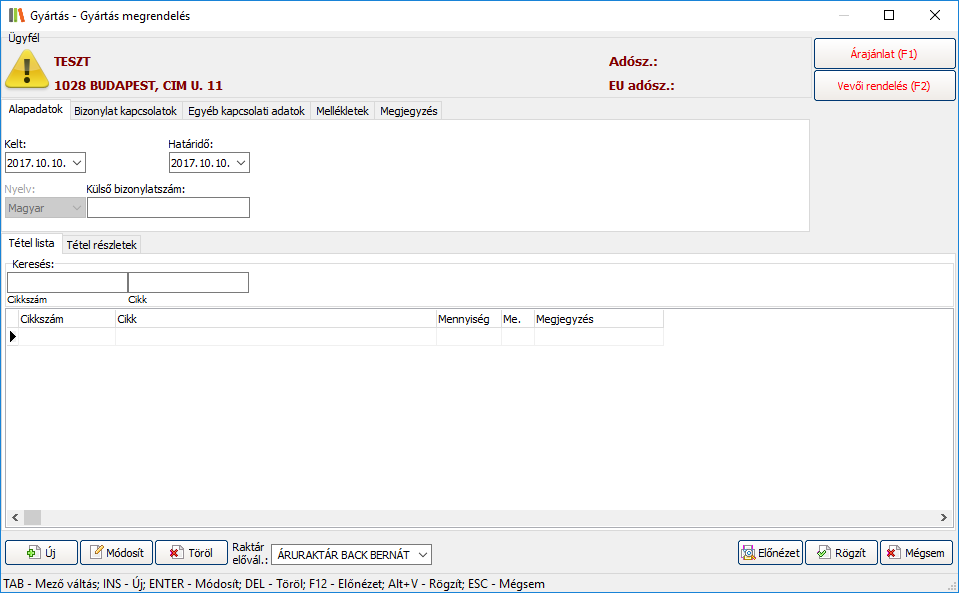
A bizonylatkészítő ablakok felépítéséről bővebben a Bizonylatok c. fejezetben olvashat.
- Amennyiben a vevőhöz elérhető előzménybizonylat (Pl. árajánlat, vevői rendelés), úgy az a jobb oldali gombokon piros felirattal jelenik meg. Ha szeretne előzménybizonylatot felhasználni a bizonylat elkészítéséhez, úgy a jobb oldali részben kattitntson a megfelelő gombra. Bővebben a Bizonylatkészítés előzménybizonylat alapján c. fejezetben.
- A bizonylatfej részben adhatók meg a különböző fülek segítségével a legfontosabb adatok, úgy mint bizonylat kapcsolatok, kapcsolódó dokumentumok, megjegyzések. Részletesen a fülek leírásáról a Bizonylatfejben megjelenő fülek c. részben olvashat.
- Az ablak alján a Raktár elővál.:
 mezőben válassza ki azt a Raktárat, amelyet használni szeretne a bizonylatkészítés során! Minden tételnél egyenként megadható, hogy melyik Raktárból legyen lefoglalva / értékesítve, ez a választás mindössze a tételek felvételi adatlapján levő raktárválasztó alapértelmezését állítja be.
mezőben válassza ki azt a Raktárat, amelyet használni szeretne a bizonylatkészítés során! Minden tételnél egyenként megadható, hogy melyik Raktárból legyen lefoglalva / értékesítve, ez a választás mindössze a tételek felvételi adatlapján levő raktárválasztó alapértelmezését állítja be. - Ha megadott minden szükséges adatot a fenti fülek segítségével, következhet a tételek hozzáadása a bizonylathoz. Előfordulhat, hogy már szerepel(nek) tétel(ek) a tétel listában, noha még nem adott manuálisan hozzá új tételt, például, ha előzménybizonylatot használt fel.
- Új tétel hozzáadásához nyomja meg az
 (Új) gombot, ekkor a következő ablak jelenik meg:
(Új) gombot, ekkor a következő ablak jelenik meg:
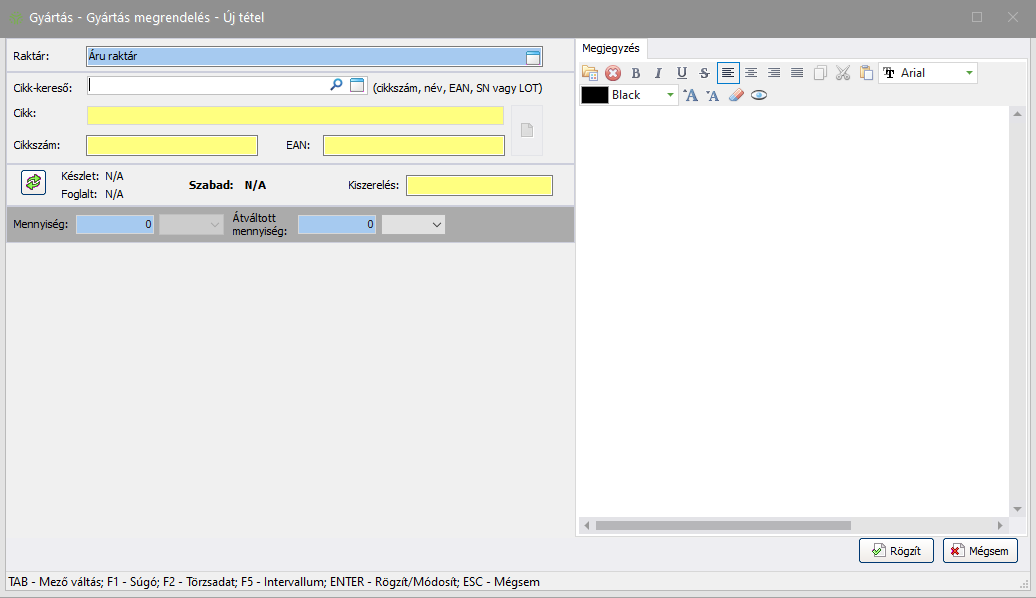
Fontos! Csak gyártmány típusú cikkek választhatók a tételek rögzítéséhez! A program a nem gyártmány cikk kiválasztásakor figyelmeztet.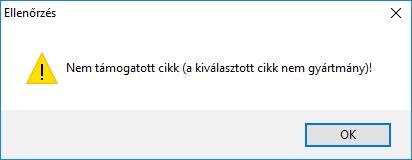
TIPP: A Cikk törzsadatválasztó ablak alsó részében aktiválja a  /
/  Gyártmány/feldolgozható kapcsolót, így a program csak az adott raktár gyártmány típusú cikkeit listázza, megkönnyítve a tétel kiválasztását.
Gyártmány/feldolgozható kapcsolót, így a program csak az adott raktár gyártmány típusú cikkeit listázza, megkönnyítve a tétel kiválasztását.
- A Raktár:
 mezőből válassza ki a használni kívánt raktárat.
mezőből válassza ki a használni kívánt raktárat. - A Cikk:
 mezőből válassza ki a hozzáadni kívánt cikket. Használhatja a Cikk-kereső
mezőből válassza ki a hozzáadni kívánt cikket. Használhatja a Cikk-kereső  mezőt is.
mezőt is. - Írja be a Mennyiség:
 mezőbe a kívánt mennyiséget.
mezőbe a kívánt mennyiséget. - Szükség esetén írjon a Megjegyzés:
 mezőbe a cikkhez tartozó megjegyzést. Ez a megjegyzés a nyomtatott számlán közvetlenül az adott tétel alatt jelenik meg.
mezőbe a cikkhez tartozó megjegyzést. Ez a megjegyzés a nyomtatott számlán közvetlenül az adott tétel alatt jelenik meg. - Ha szeretné rögzíteni a tételt, kattintson a
 (Rögzít) gombra.
(Rögzít) gombra.
- Ha szeretné megtekinteni a gyártás megrendelés nyomtatási képét rögzítés előtt, kattintson az  (Előnézet) gombra. Ekkor a bizonylatnak még nincs rögzített Bizonylatszáma.
(Előnézet) gombra. Ekkor a bizonylatnak még nincs rögzített Bizonylatszáma.
- Ha szeretné rögzíteni a bizonylatot, kattintson a  (Rögzít) gombra, a program megerősítési célból megkérdezi, hogy biztosan rögzíti-e véglegesen a bizonylatot.
(Rögzít) gombra, a program megerősítési célból megkérdezi, hogy biztosan rögzíti-e véglegesen a bizonylatot.
- Rögzítés esetén megjelenik a nyomtatási ablak, ahol kinyomtathatja a bizonylatot.
Gyártás megrendelések karbantartása
Elérése: Gyártás -> Karbantartás -> Gyártás megrendelések karbantartása
Ebben az ablakban van lehetősége a Gyártás megrendelés típusú bizonylatok karbantartására.
A bizonylatok karbantartásának általánosságáról a Bizonylatok - Bizonylatok karbantartása c fejezetben olvashat.
A karbantartó ablakban megjelenő szűrők és gombok funkcióiról a Bizonylatok karbantartása c. fejezetben olvashat részletesen.
A  (Módosít) gombbal kizárólag olyan bizonylat módosítható, amelynek egyetlen tételét sem dolgozta még fel más bizonylat. A funkció használatakor a valóságban nem az adott megrendelést módosíthatja, hanem a kiválasztottat a rendszer kitörli, és egy annak tartalmával megegyezőt hoz létre, amelyet ezután Ön szerkeszthet. Erre a program a megfelelő bizonylat módosítása előtt új ablakban fel is hívja az Ön figyelmét.
(Módosít) gombbal kizárólag olyan bizonylat módosítható, amelynek egyetlen tételét sem dolgozta még fel más bizonylat. A funkció használatakor a valóságban nem az adott megrendelést módosíthatja, hanem a kiválasztottat a rendszer kitörli, és egy annak tartalmával megegyezőt hoz létre, amelyet ezután Ön szerkeszthet. Erre a program a megfelelő bizonylat módosítása előtt új ablakban fel is hívja az Ön figyelmét.